Versión en vertical de un proyecto con Final Cut
En este artículo te voy a explicar cómo crear vídeos verticales con Final Cut Pro e, incluso, cómo convertir vídeos horizontales en verticales de forma automática. Y sí, se hace super rápido.
Puesto que hoy en día es necesario el uso de vídeos verticales, ya que se usan principalmente en este formato para redes sociales (principalmente Instagram Reels y Tik Tok), es de lo que vamos a hablar en este tutorial. Eso sí, usando Final Cut Pro en todo momento.
Convertir vídeos horizontales en verticales con Final Cut Pro
Final Cut Pro ofrece una opción al duplicar un proyecto que te convierte el mismo a formato vertical, intentando dejar el motivo principal en el centro, manteniendo por lo tanto una correcta composición. Para ello, hace uso de inteligencia artificial.
Para ello es muy sencillo, solo has de hacer lo siguiente:
- Selecciona un proyecto en el explorador.
- Botón derecho y le das a “Duplicar proyecto como…”

- Verás que hay una opción en la que te deja elegir el formato y la resolución (realmente ambas opciones hablan de la resolución y relación de aspecto, pero la traducción de formato no es del todo buena).
- Pues bien, seleccionas vertical en formato y en resolución la que te apetezca (yo te recomiendo 1080×1920 para redes sociales).
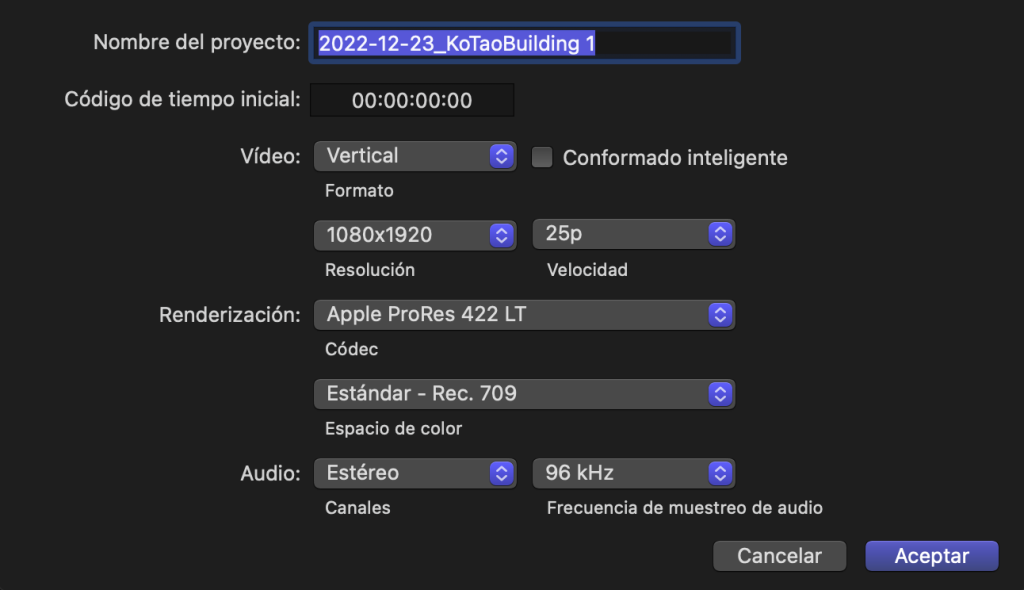
Si quieres modificar cualquier otra opción del proyecto, adelante.
IMPORTANTE: hay una pestaña que se llama conformado inteligente y que sirve para reencuadrar los clips al convertir el proyecto a vertical, intentando que el motivo quede en el centro. Es muy recomendable seleccionar esta opción y posteriormente comprobar que FCP ha realizado bien estos reencuadres (modificándolos si así es necesario).
La opción de conformado inteligente hará que crear el proyecto sea algo más largo, ya que ha de analizar y realizar cambios en todos los clips en los que sea necesario. Generalmente en un par de minutos lo tienes hecho.
Si te vas al inspector de cualquier clip que FCP haya reecuadrado, verás que en los parámetros de transformación se ha modificado le posición en el eje X. Pues bien, si no estás de acuerdo con este reencuadre, puedes moverlo a tu gusto.
Crear un vídeo vertical usando Final Cut Pro
Puede que te interese directamente crear el proyecto en vertical con Final Cut Pro por alguno de los siguientes motivos:
- Porque los clips están grabados con un teléfono móvil en formato vertical.
- Puede que hayas grabado los clips con una cámara, pero en formato vertical también.
- También es posible que hayas grabado en horizontal, pero el vídeo que vas a crear sea en vertical.
Para crear un vídeo vertical directamente en Final Cut Pro, vamos a hacer lo siguiente “Menú FCP/Archivo/Crear/Proyecto“. Esto nos llevará al menú normal de creación de un proyecto. Aquí puedes elegir las configuraciones que quieras (te recomiendo que sigas los pasos del apartado anterior, de hecho).
En caso de que quieras usar una relación de aspecto o resolución diferente, selecciona personalizado. Ahí puedes elegir los píxeles de ancho y alto que te interese. Esto sería interesante para redes sociales nuevas que usen otras relaciones de aspecto más específicas.
Por otra parte, y esto es importante para cuando creas vídeos en vertical a través de clips grabados horizontalmente, para que el clip ocupe toda la altura de la imagen lo más probable es que tengas que aumentar la escala desde los parámetros de transformación del inspector de vídeo.
Mi recomendación es que, en vez de modificar este parámetro en TODOS los clips a la vez, uses una capa de ajuste y lo modifiques desde aquí. Si no sabes lo que es una capa de ajuste, te regalo esta aquí.
Y dicho esto termino el artículo y espero que te haya gustado. Si tienes dudas o información extra que añadir, deja un comentario.
